在Windows上制作启动盘
此页面将展示如何在Windows(XP,Vista,Windows 7,Windows 8,Windows 10)系统上创建新的启动盘,此处是U盘。
首要条件
要在Windows中创建U启动盘,您需要安装两个应用程序,两者都是开源的。
- 7-zip——解压和压缩的工具
- 你能够从 http://www.7-zip.org 获取7-zip
- Win32DiskImager——该项目来自于Ubuntu,可用于将启动映像写入移动设备。
- 您可以从 https://wiki.ubuntu.com/Win32DiskImager 获取Win32DiskImager
Windows版本
该过程包括从压缩包中提取镜像文件,然后使用Win32DiskImager程序将文件写入移动设备。这里显示的示例使用Windows XP,其实相同的过程适用于所有当前版本的Windows。
解压镜像文件
使用7-zip,解压压缩包;右键单击压缩包,然后选择7-Zip> Extract to "压缩包的名字\"
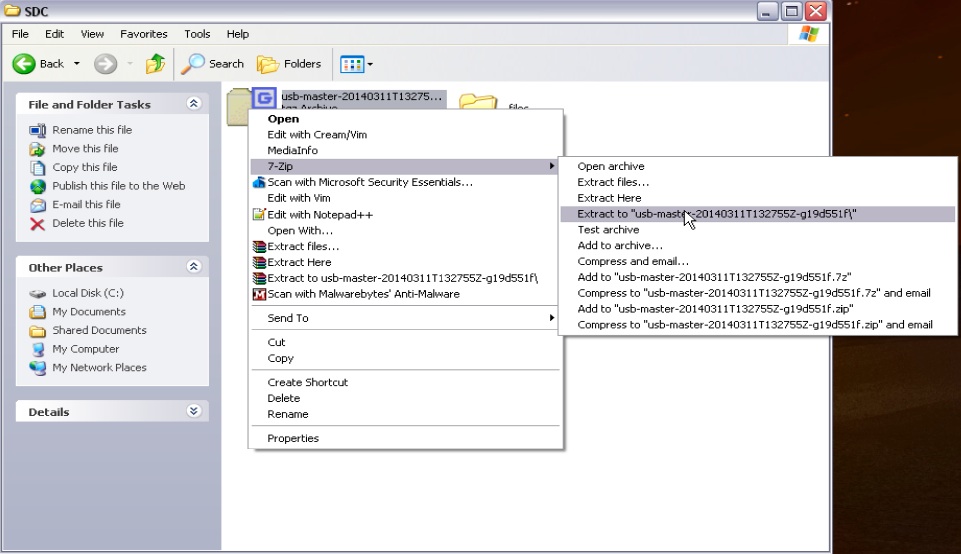
再次使用7-Zip从tar档案中提取镜像文件。要做到这一点,找到解压缩后的tar文件,右键单击它,并选择7-Zip> Extract to "压缩包的名字\"。
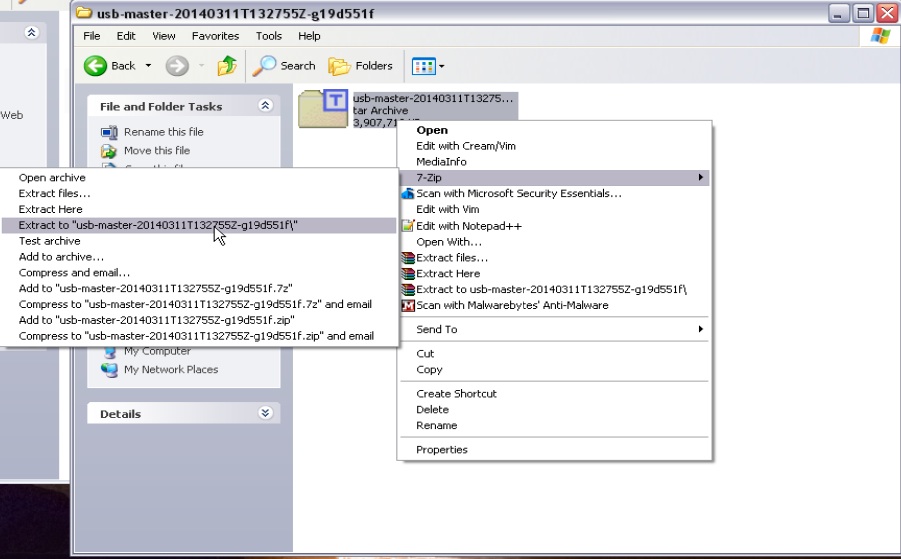
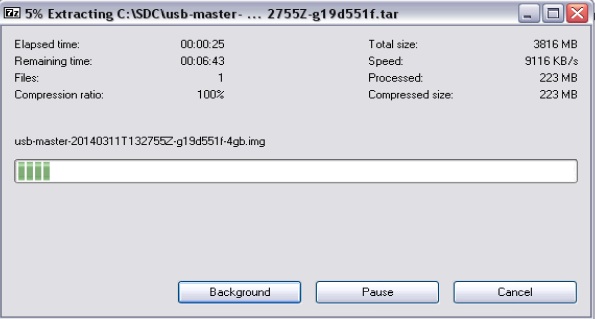
完成后,您将有一个位于7-Zip为您创建的目录中的映像文件(*.img)。
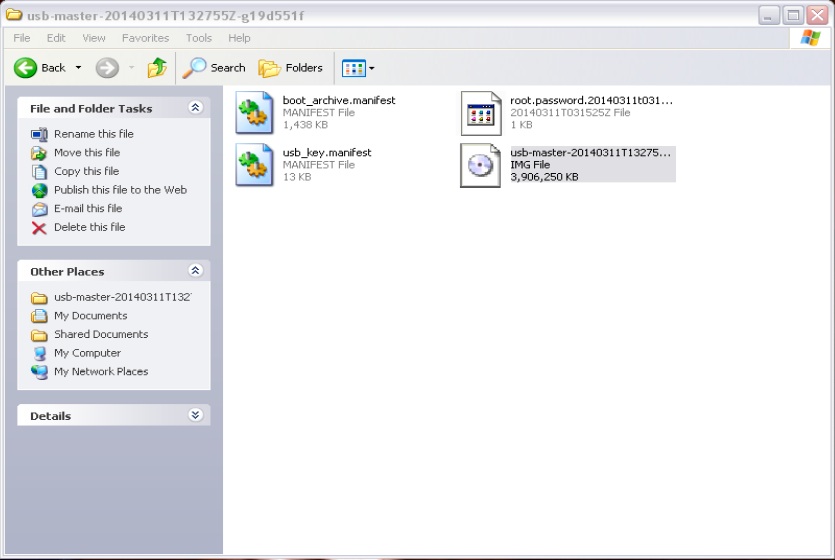
将镜像刻录到U盘中
- 现在我们将制作启动盘。将U盘插入USB端口。注意:U盘上的所有数据将被替换。
打开
Win32DiskImager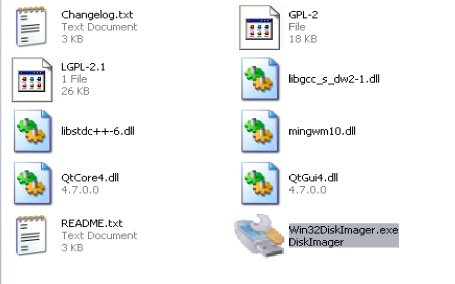
注意: 您需要从包含它使用的库的目录运行Win32DiskImager.exe程序;否则将无法启动。与它一起归档发布的README.txt文件中提供了更多信息。
使用下拉 Device 选择,选择与您刚刚插入的U盘对应的驱动器盘符。
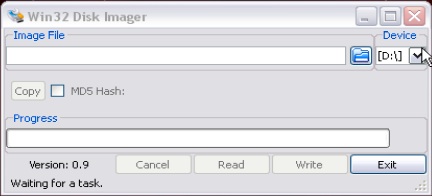
注意: 如果没有出现在下拉列表中,则可能需要格式化U盘;这可能说明它不是Windows能识别的格式。
选择从压缩包中提取处的镜像
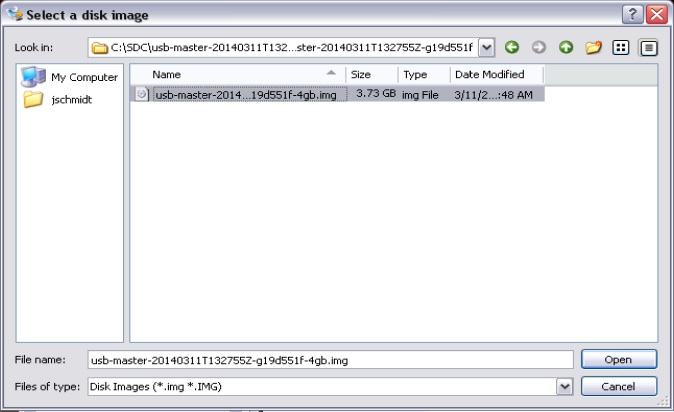
单击 Write 按钮开始该过程。
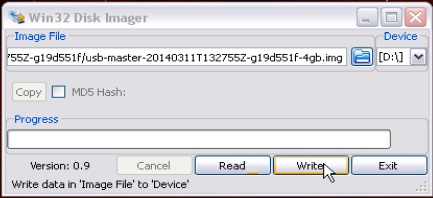
注意: 您可能会收到类似于此的警告;一旦您验证目标是您计划使用的USB密钥,您可以点击 Yes 关闭此对话框并开始刻录过程。
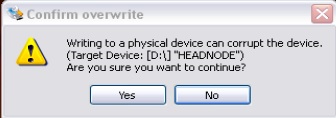
该过程将需要10到20分钟,具体取决于USB端口和U盘的速度。
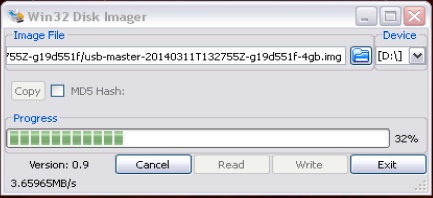
一旦任务完成,该程序将通知您:
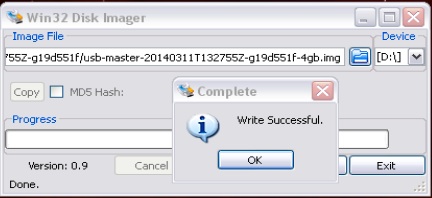
- 此时,您将需要使用Windows版本的“安全删除硬件”过程来卸载驱动器。
- 至此,启动盘制作完毕。